[视频]Win10秋季创意更新版怎么设置锁屏界面出现小娜
关于极道天魔Win10秋季创意更新版怎么设置锁屏界面出现小娜,期待您的经验分享,真心佩服你,谢谢
!
更新:2024-02-18 10:01:43头条经验
来自百度百科https://baike.baidu.com/的优秀用户电动车的那些事儿,于2017-10-06在生活百科知识平台总结分享了一篇关于“Win10秋季创意更新版怎么设置锁屏界面出现小娜雷军”的经验,非常感谢电动车的那些事儿的辛苦付出,他总结的解决技巧方法及常用办法如下:
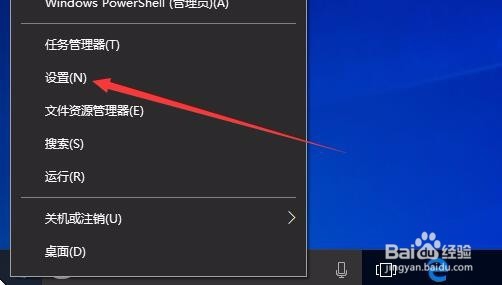 [图]2/7
[图]2/7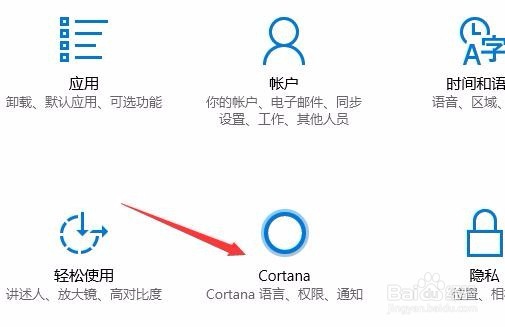 [图]3/7
[图]3/7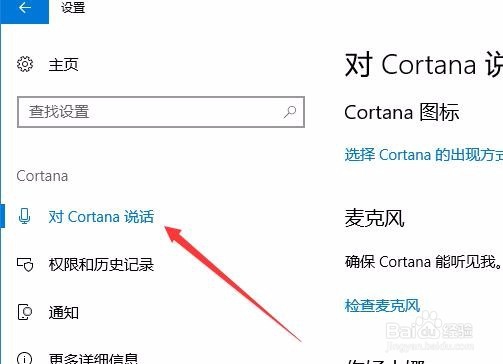 [图]4/7
[图]4/7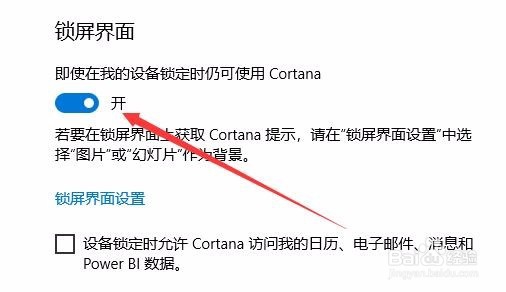 [图]5/7
[图]5/7 [图]6/7
[图]6/7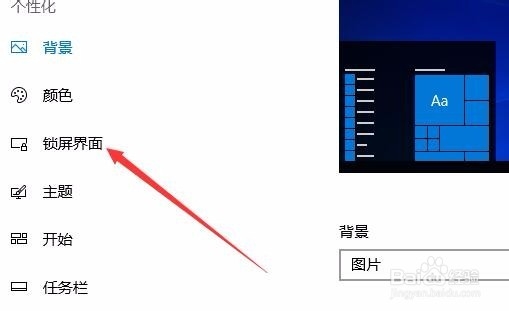 [图]7/7
[图]7/7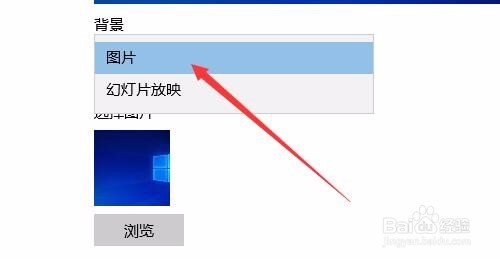 [图]
[图]
12760在Windows10秋季创意者更新版中,可以设置在锁屏界面的时候显示小娜,可以使用小娜搜索相应的功能,那么怎么样来设置该功能呢,下面我们一起来看一下吧。
工具/原料
Windows10方法/步骤
1/7分步阅读在Windows10桌面右键点击左下角的开始按钮,在弹出的菜单中选择“设置”菜单项
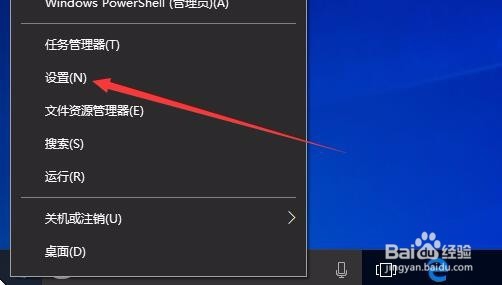 [图]2/7
[图]2/7在打开的设置窗口中,我们点击Cortana图标
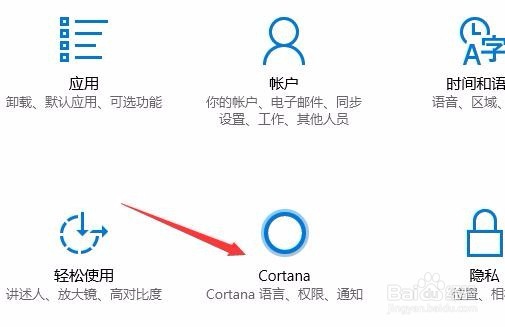 [图]3/7
[图]3/7在打开的新窗口中我们点击左侧的“对Cortana说话”菜单项
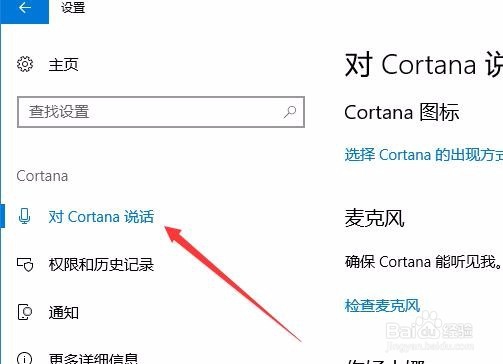 [图]4/7
[图]4/7在右侧窗口中我们找到锁屏界面,即使在我的设置锁定时仍可使用Cortana一项,并把其下面的开关设置为开的状态
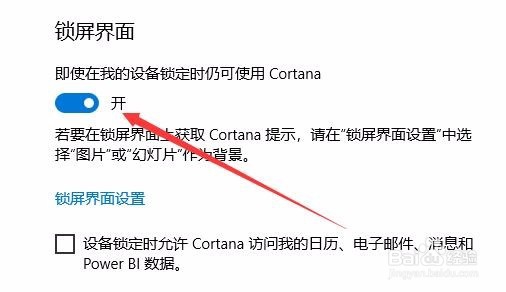 [图]5/7
[图]5/7设置完成后,我们回到设置主界面,点击“个性化”图标
 [图]6/7
[图]6/7在打开的个性化设置窗口中,我们点击左侧的“锁屏界面”菜单项
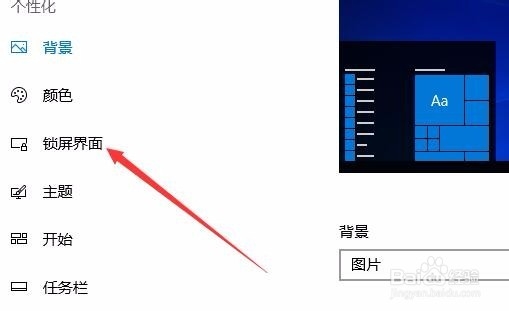 [图]7/7
[图]7/7在右侧窗口中,我们把背景设置为“图片”,然后点击确定按钮,重新启动计算机后,就可以在锁屏界面上使用Cortana了。
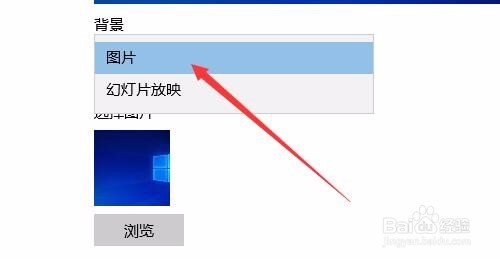 [图]
[图]时尚/美容经验推荐
- Q[视频]有了解抖音合拍没有声音怎么回事
- Q热点怎样瘦腿才是最快方法
- Q求解答朋友圈一条线是屏蔽了还是删除了
- Q要怎么淑女怎样扎出小清新发型
- Q怎么做学生瘦脸的最快方法
- Q阐述如何瘦肚子:怎样快速瘦肚子
- Q为什么说瑜伽入门动作图片教程
- Q谁知道怎么是正确的洗脸方法
- Q为什么怎样让脸变白
- Q会不会领带打结详解
- Q了解正确的淡妆化妆步骤-怎样画淡妆
- Q有知道学生瘦脸的最快方法
- Q如果牛仔阔腿裤搭配什么鞋
- Q假如中国护肤品十大品牌排行榜
- Q那里全球护肤品十大排名,买得起的大牌必须...
- Q问大家中国护肤品十大品牌排行榜
- Q每日一问女士黑色风衣搭配
- Q收藏夏天穿内衣很热怎么办
- Q告诉全球十大护肤品排行榜,十款性价比高的...
- Q说明怎样快速瘦肚子
- Q99成新手机建不建议买?
- Q虎扑怎样关闭启动app时视频音量默认打开
- Q腾讯vip在哪里取消自动续费功能
- Q[视频]微博账号怎么注销
已有 41613 位经验达人注册
已帮助 189628 人解决了问题


